- Danh mục sản phẩm
-
LAPTOP
-
LENOVO / IBM THINKPAD
- Lenovo Gaming Legion
- Lenovo Gaming 3 - LOQ
- Lenovo Ideapad 5 Pro
- Lenovo Ideapad S Series
- Lenovo IdeaPad Slim 3
- Lenovo IdeaPad Slim 5
- Lenovo ThinkBook
- Thinkpad V Series
- Thinkpad E Series
- ThinkPad L Series
- Thinkpad T Series
- Thinkpad X Series
- Thinkpad P Workstation
- Thinkpad W Series
- Lenovo Yoga
- Lenovo IdeaPad 100 Series
- Lenovo IdeaPad Slim 7
- HP
- DELL
- ASUS
- APPLE MACBOOK
- FUJITSU
- MSI
- ACER
- LG GRAM
- MICROSOFT
- XIAOMI
- GIGABYTE
- TOSHIBA
- LapTop Thanh Lý
- HUAWEI
- COLORFUL
-
LENOVO / IBM THINKPAD
- MÁY TÍNH ĐỂ BÀN - DESKTOP
- MÁY TÍNH ALL IN ONE
- MÀN HÌNH MÁY TÍNH - LCD
- LINH KIỆN LAPTOP
- LINH KIỆN DESKTOP
- THIẾT BỊ VĂN PHÒNG
- PHỤ KIỆN
- MÁY TÍNH BẢNG
- CÁP - ĐẦU NỐI - DÂY NỐI
- CAMERA AN NINH - GIÁM SÁT
- THIẾT BỊ MẠNG
- VĂN PHÒNG PHẨM
- ĐIỆN THOẠI DI ĐỘNG
- PHẦN MỀM BẢN QUYỀN
- DỊCH VỤ BẢO HÀNH MỞ RỘNG
- ĐỒNG HỒ
- DỊCH VỤ
-
LAPTOP
- Bảo Hành
- Trả Góp
- Thẻ Thành Viên
- Các Chi Nhánh
Cách mở nhanh ổ đĩa từ thanh taskbar trên Windows (22/03/2020)
Hướng dẫn chi tiết cách ghim ổ đĩa lên thanh Taskbar
- Bước 1: Đưa ổ đĩa muốn sử dụng thành dạng shortcut.
Tại Computer chọn ổ đĩa cần dùng nhanh, click chuột phải và chọn Create shortcut
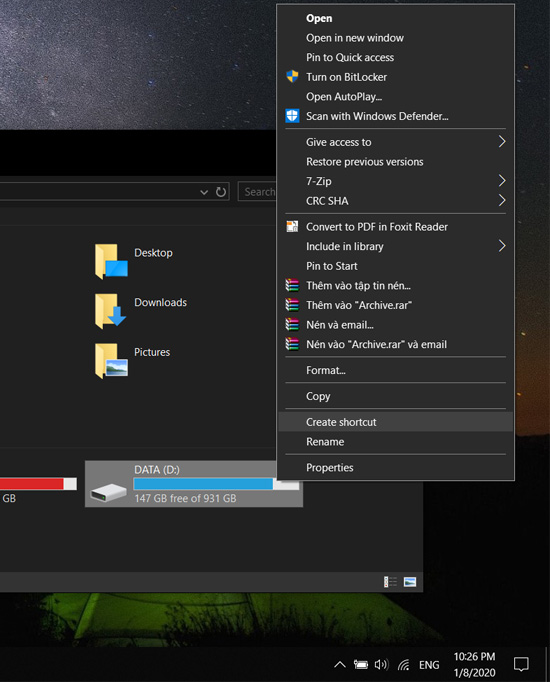
- Bước 2: Cấu hình đường dẫn cho thanh taskbar
Tại màn hình Desktop sẽ xuất hiện icon shortcut của ổ đĩa, Click chuột phải và tìm đến Properties
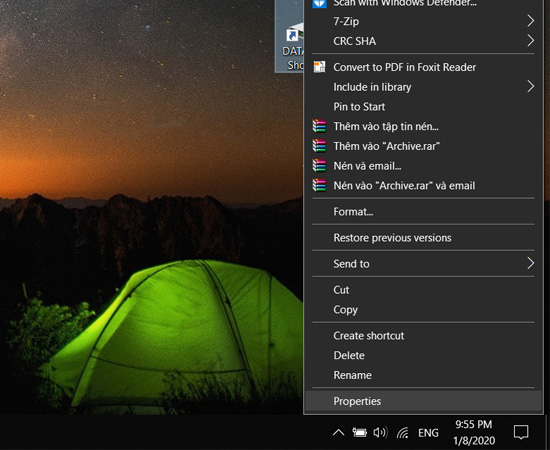
Tại cửa sổ Shortcut Properties, tìm đến tab Shortcut và nhập vào explorer vào trước đường dẫn thư mục như sau (explorer D:\)

Tại đây, bạn thay đổi icon hiển thị tại thanh taskbar bằng cách click vào Change Icon và nhập vào đường dẫn C:\Windows\system32\imageres.dll và chọn vào biểu tượng ổ đĩa.
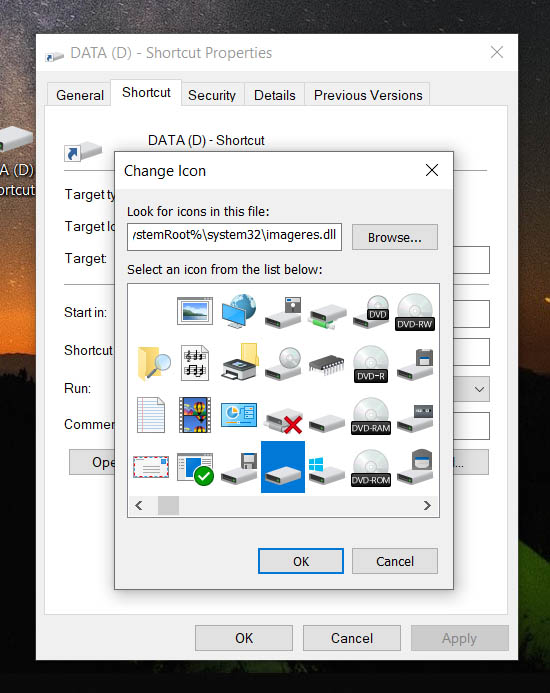
- Bước 3: Kết quả đạt được
Sau khi đã chọn biểu tượng, click OK để áp dụng và nhấp vào Apply để bắt đầu sử dụng ổ đĩa trên thanh taskbar.

Trên đây là bài viết hướng dẫn cách ghim ổ đĩa vào thanh taskbar, chúc các bạn thành công.
Tin khuyến mãi khác
- Cách vô hiệu hóa trình duyệt Facebook để mở bằng trình duyệt ngoài (22/03/2020)
- Hướng dẫn cách tắt hiển thị các file đã mở gần đây trên File Explorer (22/03/2020)
- Hướng dẫn cách quay phim và chụp ảnh bằng Webcam Laptop đơn giản nhất (22/03/2020)
- 3 cách giúp bạn tối ưu hiệu quả ổ cứng SSD trên laptop (21/03/2020)
- Hướng dẫn tải ứng dụng, game từ cửa hàng Microsoft trên máy tính (21/03/2020)
- 3 Bước kiểm tra bảo hành ổ cứng WD Western Digital chính xác nhất (21/03/2020)
- 4 bước đơn giản để phát Wifi trên điện thoại Android (21/03/2020)
- 3 cách tắt màn hình laptop nhưng máy vẫn hoạt động trên Windows 10 (21/03/2020)
- Máy tính không nhận Intel Optane Nguyên nhân và cách khắc phục (20/03/2020)
- 3 bước chặn quảng cáo trên Google Chrome đơn giản nhất (20/03/2020)

| HCM: | 028.223.55555 |
| Hà Nội: | 024.2200.5555 |
| Đà Nẵng: | 0236.656.9999 |
| Dealer: | 028.66.889.888 |
| Trả Góp: | 028.2211.2232 |
| Phản Hồi & Góp Ý: | 097.886.1368 |
Tư Vấn Hà Nội
| Phúc |
|
Tư Vấn Đà Nẵng
| Mr Quỳnh |
|
Tư Vấn HCM
| Mr Lâm |
|
| Mr Kha |
|
| Mr Phú |
|
| Phúc |
|
Mua Trả Góp
| Mr Quỳnh |
|
| Mr Lâm |
|
| Mr Kha |
|
| Online | 377 |
| Lượt truy cập | |
| 50322937 | |
Công ty TNHH một thành viên Kỹ thuật - Thương mại - Dịch vụ Bảo An
Giấy Chứng nhận Đăng kí Kinh Doanh số: 0304895546 do Sở Kế Hoạch và Đầu Tư Tp HCM cấp ngày 23/3/2007
Email: BaoAnCo@gmail.com
Website: www.LaptopNo1.com - www.LaptopNo1.vn












